Geli oo wax ka beddel sanduuqyada qoraalka, xiriirinta & faallooyinka gudaha Microsoft Word ee Android
Markaad u baahato inaad qoraalka ku dhejiso dukumeenti meel aan caadi ahayn, sanduuqyada qoraalku waa xal weyn - waxaad sidoo kale u qaabayn kartaa si ay u eegaan si weyn. Sidoo kale, iskuxirayaashu waa hab wanaagsan oo lagu tuso macluumaad dheeraad ah akhristayaasha dukumeentiga, halka faallooyinka ay faa'iido u leeyihiin marka aad ka shaqaynayso koox. Dhammaan sifooyinkaan waxay ku jiraan Microsoft Word ee Android , hagahan, waxaan ku arki doonaa sida loo isticmaalo:
FIIRO GAAR AH:(NOTE:) Kahor intaadan tagin, si aad u habayn karto cutubyada dukumeentigaaga, billow Word , samee dukumeenti cusub(create a new document) oo geli qoraal, ama fur dukumeenti jira(open an existing document) .
Sida loo geliyo sanduuqyada qoraalka ee Microsoft Word ee Android
Si aad walxaha u geliso dukumeentigaaga, fur menu-ka ugu weyn adiga oo riixaya astaanta A ee ku taal bar menu-ka.
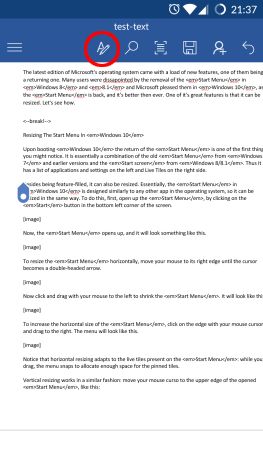
Taabo Guriga(Home) si aad u aragto menu-yada dheeraadka ah.

Taabista Gelida(Insert) waxay furi doontaa liiska Gelida(Insert) , halkaas oo aad ka geli karto dhammaan sifooyinka lagaga hadlay casharkan.

Taabo Sanduuqa Qoraalka(Text Box) si aad u geliso sanduuq ay ku qoran tahay qoraal khariban dukumeentigaaga.

Sida loo tafatiro sanduuqyada qoraalka ee Microsoft Word ee Android
Marka sanduuqa qoraalka la geliyo dukumeentigaaga, waxa uu u dhaqmayaa sida qaab kasta, si aad wax kasta oo aad qaab ku samayn karto u tafatir karo: arag casharkan(see this tutorial) si aad wax badan uga barato habaynta qaababka Word for Android. Intaa waxaa dheer, waxaad bedeli kartaa toosinta qoraalka iyo wareegga gudaha sanduuqa qoraalka. Si aad sidaas u samayso, ku dhufo qoraalka(Text) ku yaal liiska qaabka qaabka(Shape) oo sanduuqa qoraalka la doortay.

Halkan habaynta qoraalka qoraalka ayaa la mid ah sida kiiska miisaska, looga hadlay casharkan(discussed in this tutorial) . Safka ugu horreeya ee calaamaduhu waxay xakameeyaan toosinta toosan: taabo si aad u waafajiyaan qoraalka dhanka Bidix,(Left,) ilaa Xarunta(Center) ama Midig(Right) . Astaamaha safka labaad ayaa xakameynaya toosinta toosan: taabo si ay u waafajiyaan qoraalka xagga sare, dhexe(Top, Middle) ama gunta(Bottom) sanduuqa qoraalka. Halkan waxaan ku toosinay qoraalka ilaa Xarunta(Center) iyo gunta(Bottom) sanduuqa.
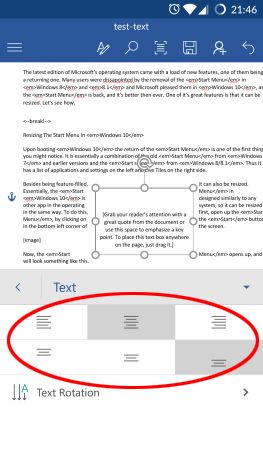
Si aad u bedesho wareegtada qoraalka, taabo "Text Rotation" ee ku jira liiska qoraalka(Text) .
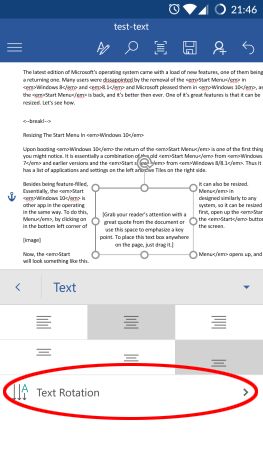
Qaabka caadiga ah waa Horizontal , laakiin waxaad dooran kartaa "Ku rog dhammaan qoraallada 90°"("Rotate all text 90°") ama "Ku rog dhammaan qoraalka 270°"("Rotate all text 270°") . Halkan waxaan ku wareejinay dhammaan qoraalka 90°.
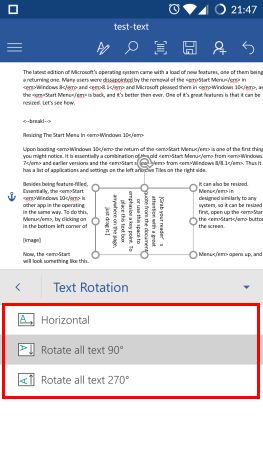
Si aad u saxdo qoraalka caadiga ah ee ku jira sanduuqa qoraalka, ku dhufo sanduuqa oo taabo "Edit Text" ee ku jira liiska soo booda.
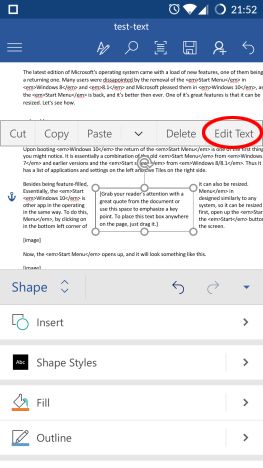
Soo-bandhiggu wuu lumin doonaa oo waxaad bilaabi kartaa inaad ku qorto oo aad qoraalka ku daabacdo sanduuqa dhexdiisa. Waxa kale oo aad isticmaali kartaa dhammaan agabka menu-ka Guriga(Home) si aad u qaabayso qoraalka, sida aad u isticmaali karto qoraal kasta oo dukumeentiga ku jira. Waxaad wax badan oo ku saabsan habaynta qoraalka ee Word for Android ka akhrisan kartaa (Word for Android) casharkan(in this tutorial) . Haddii aad ku yeelan doonto cutubyo badan gudaha sanduuqa qoraalka, waa inaad sidoo kale akhridaa habaynta cutubyada(also read about formatting paragraphs) .

Si aad u tirtirto sanduuqa qoraalka, mar kale taabo xuduudkeeda oo taabo Delete in menu popup ka.

Sida loo geliyo isku xirka Microsoft Word ee Android
Si aad u geliso xiriiriye, dooro qayb qoraal ah, sawir, ama qaab.
Markaas, gudaha Gelida(Insert) menu, taabo Linkiga(Link) .

Daaqada isku xidhka(Link) ayaa furmaysa, iyada oo qoraalka la doortay ee ku jira qoraalka si uu u muujiyo(Text to display) goobta (ma arki doontid tan marka la gelinayo xiriirka sawir ama qaab). Taabo goobta ciwaanka(Address) oo geli ciwaanka aad rabto inaad ku xidho

Taabo Gelida(Insert) si aad u geliso isku xidhka

Haddii aad rabto inaad wax ka beddesho ama ka saarto xidhiidhka, ku dhufo: soo-bandhig ayaa ku furmi doona doorashooyin dheeraad ah. "Open Link" waxa uu furayaa isku xidhka browserka caadiga ah ee qalabkaaga, "Edit Link" waxa uu furi doona Link -ga daaqada, halkaas oo aad ka bedeli karto ciwaanka, iyo "Remove Link" waxa ay ka saaraysaa xidhiidhka qoraalka, sawirka ama shayga.
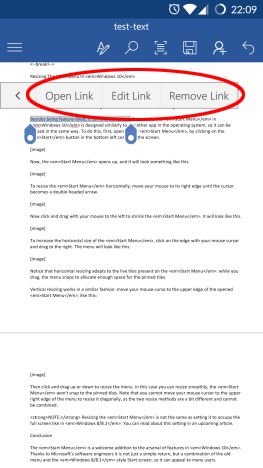
Sida loo geliyo faallooyinka Microsoft Word ee Android
Si aad faallo u geliso, dooro qayb qoraal ah, sawir, ama qaab. Kadib, gudaha Gelida(Insert) menu, taabo Faallooyinka(Comment) .
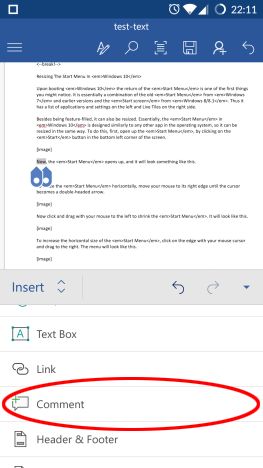
Tafatiraha faallooyinka ayaa furi doona meesha aad ka geli karto faallooyinkaaga. Magacaaga iyo wakhtiga faallooyinka lagu daray ayaa sidoo kale la soo bandhigi doonaa. Geli faalladaada oo taabo La sameeyay(Done) si aad ugu darto dukumeentiga.
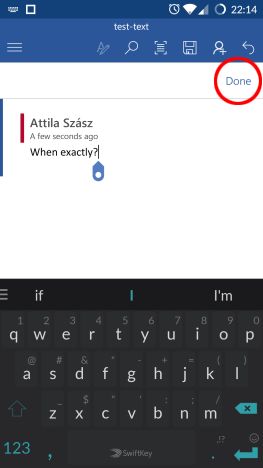
Faallooyinka dukumeentiga waxaa lagu soo bandhigi doonaa dhinaca midig ee dukumeentiga iyagoo ah calaamado sanduuq yar oo qoraal ah. Taabo si aad faallo u furto

Tafatiraha faallooyinka ayaa furi doona mar kale, halkaas oo aad ka arki karto qoraaga iyo wakhtiga faallooyinka. Waxaad sidoo kale wax ka beddeli kartaa haddii ay tahay faallooyinkaaga. Labada calaamad ee hore ee faallooyinka ka sarreeya waxaa loo isticmaali karaa in si degdeg ah loogu guuro "Faalladii hore"("Previous comment") ama "Faallo soo socota"("Next comment") ee dukumeentiga, halka kan saddexaad loo isticmaali karo in la tirtiro(Delete) faallooyinka.

Taabo summada afraad si aad uga jawaabto faallo - jawaabtu waxay ka muuqan doontaa hoosta faallooyinka asalka ah .(Reply)

Gabagabo
Microsoft Word for Android waxa ay bixisaa sifooyin badan oo dheeraad ah oo aan ka ahayn habaynta qoraalka fudud iyo habaynta. Sanduuqyada(Text) qoraalku waa hab fiican oo lagu soo jiito dareenka akhristaha ee shay muhiim ah ama in gacanta lagu toosiyo qoraalka gudaha dukumeentiga, halka xiriiriyayaashu ay siin karaan ilo dheeraad ah akhristayaasha. Faallooyinku waa aasaaska tafatirka wada shaqaynta, muuqaalkan waxaan si faahfaahsan uga hadli doonaa casharka mustaqbalka. Nasiib wanaag, waxaas oo dhan waxay diyaar ugu yihiin app-ka Android lacag la'aan.
Related posts
Geli madax-madaxeedyo, cagafyo & lambarrada bogga Microsoft Word ee Android
Sida loo geliyo oo loo tafatiro miisaska Microsoft Word ee Android
Sida loo daro loona tafatiro sawirada iyo qaababka, gudaha Microsoft Word ee Android
Sida Loo Sameeyo Baaragaraafyada Microsoft Word ee Android
Sida loo beddelo jihaynta dhammaan boggaga ku jira dukumeenti Microsoft Word
Microsoft Word wuu joojiyay Shaqadii [XALIYEY]
Sida loo doorto ama loo iftiimiyo qoraalka gudaha Windows
Sida loo tirtiro bogga Word (6 siyaabood) -
Su'aalo fudud: Waa maxay Microsoft Sway?
Sida Loo Helo Oo Loogu Bedelo Qoraalka Microsoft Word ee Android
Sida loo beddelo cabbirka slide ee PowerPoint: Dhammaan waxaad u baahan tahay inaad ogaato -
Su'aalo fudud: Waa maxay Microsoft 365?
Sida loo rakibo barnaamijyada Microsoft Office ee Android
Su'aalo fudud: Waa maxay Microsoft Office 365?
Sida loo suurtageliyo Habka Madow ee Microsoft Office (beddel mawduucyada iyo asalka)
4 siyaabood oo loo waafajiyo qoraalka gudaha Microsoft Word
Sida loo waafajiyo Microsoft Edge Windows, Android, iyo iPhone
Sida loogu daro lambarada bogga dukumeenti Word ah (laga bilaabo bogga 1, 2, 3 ama ka dib)
Sida Loo Bilaabo Microsoft Word In Mode Safe
Sideen ugu qoraa laba, saddex ama in ka badan oo tiirar ah dukumeentiyada Word?
